Depuis 1984, DaVinci est un des grands standards de postproduction en matière d’étalonnage. Son nom est associé depuis à de nombreux films, documentaire, clips ou publicités, pour le cinéma comme pour la télévision.
À l’automne 2010, BLACKMAGIC DESIGN sort le DaVinci RESOLVE 7 capable de tourner sur une station OS X. Son prix, très attractif, est inférieur à 1 000 $. Pour 29 000 $ de plus, on peut bénéficier d’un accès rapide et précis à tous les réglages et toutes les fonctions du logiciel avec le DaVinci Resolve Control Panel.

Avec plusieurs MACPRO dotés de cartes GPU en mode cluster et l’achat d’une licence LINUX pour 19 995 $ le RESOLVE travaille en temps réel sur des projets complexes, en 2K, 4K ou Stéréo 3D.
De l’automne 2010 au printemps 2011, 6 mises à jour sortiront pour cette version 7 avec à chaque fois des améliorations notables – notamment la gestion de formats/codecs Red Epic, Raw Alexa, Cine Phantom, EXR, des nouveaux outils pour les timelines stéréo 3D, le transfert auto COLOR TRACE. Mais aussi le support du TC Drop Frame, du ProRes sans avoir FINAL CUT PRO, et l’ajout de la console JL Cooper CX.
Egalement, les CODECs et les fichiers RAW ralentissant le traitement avec des corrections colorimétriques complexes, l’évolution du support « GPU CLUSTER » sur PCIe Extender touche une clientèle exigeante qui ne souhaite pas pour autant acquérir la version LINUX.
On peut ainsi avantageusement moduler les capacités de traitement du logiciel avec des châssis d’extension PCIe agréés et des cartes dédiées supplémentaires comme la RED ROCKET (décodage lecture transcodage temps réel des fichiers RED RAW 4K), ou les Quadro NVIDIA 4000 ou 4800 (GPU direct CUDA pour accélérer le temps de calcul et le traitement des images).

Le DaVinci RESOLVE 7 s’avère être une solution temps réel développée autour de la technologie CUDA de NVIDIA, et utilise une structure de correction colorimétrique nodale. Chaque NODE cumule primaire et secondaires, gestion des Curves (Luma-RVB), des CLIP (White Clip, Black Clip et Soft Clip), des Power Windows (Circular, Linear, Polygon et Curve), des Qualifier (HSL, RVB ou LUMA), un Tracker multipoints « 3D », du BLUR (Blur Sharpen Mist), et la possibilité très appréciée des étalonneurs, de pouvoir précisément doser ces différentes corrections sur la durée du plan (Dynamic Timeline) et de les mixer (KEY). Les NODES se combinent entre eux de diverses manières (Serial, Parallel, Layer ou Key Mixer) pour aboutir à la correction colorimétrique souhaitée.
Annoncée au NAB en avril 2011, la version 8, et sa mise à jour gratuite, amène son lot de nouveautés.
Loin d’être aussi efficace que la technologie CUDA, le support de l’OpenCL permet aux nouveaux MACBOOK PRO, iMacs Quad Core i5 ou i7 (GPU ATI), et MACPRO dotés d’ATI 5870 ou 5770 de faire tourner le DaVinci Resolve 8. Avec le support de l’UltraStudio 3D Thunderbolt, il offre HD-SDI et HDMI I/O aux ordinateurs qui en sont dépourvus.
 Da Vinci Resolve 8 LITE, version gratuite
Da Vinci Resolve 8 LITE, version gratuite
Cette avancée notable s’accompagne de la sortie d’une version LITE, gratuite et fonctionnnelle, mais avec quelques limitations de taille : Les projets devront être en SD ou HD (maxi 1920×1080), et les corrections se limiteront à deux nodes uniquement. Quel que soit le nombre de cartes connectées, seules une carte GPU et une RED ROCKET seront prises en charge. Cette version LITE n’autorise pas non plus, ni la prise en charge des projets stéréo 3D, ni la réduction de bruit, ni l’étalonnage sur bande, ni la gestion remote ou partagée de projet. Restera le plaisir de travailler sur un logiciel à la finesse indéniable, et dont le temps de rendu sont rapides.
Configuration et environnement de travail
DaVinci RESOLVE 8 est, comme la version précédente, un logiciel conçu pour travailler en réseau. Il gère tout à partir d’un serveur de base de données interne. On peut créer autant de bases de données que l’on veut : Clients, projets, format, mois ou année… Chacun s’organisera à sa convenance en fonction de son volume de travail et de ses préférences. Les bases seront partagées en interne ou via un serveur, partiellement (lecture seule), ou totalement (lecture et écriture).
La fenêtre utilisateur s’ouvre au lancement du logiciel. On peut créer autant de comptes utilisateurs ou les supprimer depuis le compte admin. À la première installation de l’application, seuls un compte admin et un compte invité sont liés la base de données du DaVinci RESOLVE8.
L’écran de configuration, à la base de tous les projets, permet de choisir sa configuration de travail, soit en la construisant à partir de tous les réglages et presets accessibles dans les différents onglets, soit en utilisant une configuration préalablement sauvegardée, soit en l’important d’un autre compte utilisateur si vous travaillez sur une base partagée.
Support de l’OpenCL
Cinq onglets permettent de configurer chaque projet
– PROJECT : affichage et résolution, timeline, capture, proxies et monitoring
– LUTS : gestion, modification et création des luts en entrée, en sortie (rendus) et en affichage (monitoring). On y trouve également un Printer Light Step Calibration qui peut être utile pour un suivi de tirage sur pellicule.
– SETTING : fonctionnalités du projet et du Control Panel
– AUTOSAVE : pour sauvegarder ou non le projet automatiquement ou l’archiver
– SOURCE : gestion du décodage des fichiers images. Pour le moment seul l’onglet RED est présent, mais on devrait voir arriver rapidement de nouvelles camera comme l’ALEXA
Chaque projet créé peut être exporté comme sauvegarde ou pour travailler sur une autre station DaVinci RESOLVE. Les projets de la version DaVinci RESOLVE 7 s’ouvrent dans la version 8 sans souci.Codecs, Raw, suite d’images
Si l’on regarde la liste des formats des fichiers acquis ou exportés par le DaVinci RESOLVE 8, on se rend vite compte que le DaVinci RESOLVE 8 est un outil complet d’étalonnage… et de conformation. Du SD au 4K, PAL, NTSC, MXF, 24, 25, 30, 50 ou 60 im/s, le logiciel est capable d’acquérir à peu près tous les standards, sous forme de CODEC (QT, CINEFORM, cinemaDNG, MXF YUV…), de RAW avec les caméras RED ou ARRI, et bien sûr les suites d’images (DPX, CIN, TIF, EXR) pour lesquelles il est optimisé.
Le support des fichiers HDRx, dont on peut étalonner et mélanger les deux poses en utilisant la nouvelle SOURCE RGB du NODE GRAPH et le support RED ont aussi été améliorés pour la nouvelle camera EPIC dont les images 5K peuvent être décodées, lues et corrigées en temps réel si l’on dispose d’une carte RED ROCKET. Un nouveau debayer améliore également le traitement les images RAWS open format grâce à son algorithme développé en interne par DaVinci.
Acquisition et rendus : le workflow FCP7
La vraie nouveauté, depuis la version 8, c’est la gestion XML qui permet d’importer des montages multipistes depuis FCP et de renvoyer l’étalonnage à FCP à partir d’un XML généré dans le DaVinci RESOLVE 8.
En important un XML généré par Final Cut Pro 7 depuis un projet mono ou multipistes, on récupère automatiquement la résolution de la timeline du projet et son Frame Rate. Les données traitées directement dans Da Vinci RESOLVE 8 avec les XML sont :
– Les transitions vidéo (Dissolves, Iris et Wipes)
– L’opacité et les modes de fusion (Add, subtract, difference, multiply, screen, darken, lighten et overlay).
– Les variations de vitesse linéaires (même négatives)
Da Vinci RESOLVE 8 ne prend pas en compte les effets suivants :
– Les images « Still » au-delà d’une image
– Les images « Freeze »
– Les Filtres Final Cut Pro
– Les générateurs, Master Template ou les fichiers MOTION
– Les « nested » séquences
– L’audio qui doit être importé classiquement
Toutefois ces effets seront préservés et actifs dans la Timeline de montage une fois les fichiers rendus dans le DaVinci RESOLVE 8 et exportés dans FCP 7.
L’onglet RENDER a évolué pour s’adapter aux liens avec FCP 7. Par défaut, c’est le codec utilisé lors de l’acquisition qui est sélectionné, mais il est possible de changer pour un autre codec QuickTime, y compris le CINEFORM.
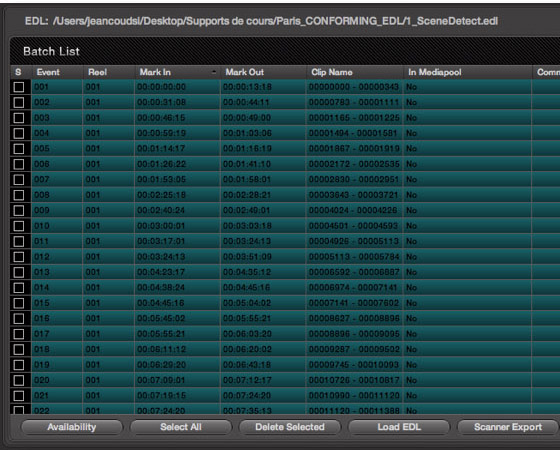
Les autres workflows
Depuis une ou plusieurs partitions déclarées dans les préférences ou avec un magnétoscope, on peut acquérir directement les médias. Si dans un cas comme dans l’autre, on peut choisir manuellement les images à acquérir, DaVinci RESOLVE 8, est avant tout taillé pour utiliser des listes de plans :
– EDL, XML comme nous venons de le voir avec FCP7
– ALE de chez AVID
– AAF (Media Composer ou PREMIERE PRO).
On notera qu’il est nécessaire d’acquérir l’update optionnel DNxHD pour pouvoir lire et rendre les fichiers DNxHD et exporter une ALE compatible AVID.
Les EDL permettront, elles, de conformer les médias à partir d’un ou plusieurs dossiers et de les envoyer directement dans le MEDIA POOL où doivent se trouver toutes les images à étalonner. Cela permet de récupérer directement un ou plusieurs montages dans un projet.
Elles permettront également, sur un magnétoscope compatible, l’acquisition directe sous forme de DPX et la préconformation d’un fichier vidéo unique directement exporté depuis le montage.
Les outils complémentaires d’acquisition
Dans le cas où l’on n’aurait qu’un export du montage sans EDL ou autres fichiers XML, ALE ou AAF, on peut l’envoyer en Scene Detection. Cette fonction, rapide et précise permet de repérer les coupes du montage, et gérer efficacement les fondus ou la pertinence des coupes, et corriger les erreurs de détection possibles. Une fois la détection terminée, on peut directement envoyer les plans au MEDIA POOL et sauver l’EDL correspondante.
Si nécessaire, il est possible de générer des proxies, de convertir des médias, de leur appliquer un flip, un zoom, un changement de format ou de PAR (Pixel Aspect Ratio), de réécrire leur timecode, d’extraire une piste audio pour l’attribuer à une session ou de définir un nouveau dossier et relier les images à une autre version de fichiers.
Enfin, chaque clip peut se voir attribuer un ou plusieurs MATTES dont l’ALPHA servira directement à l’étalonnage.
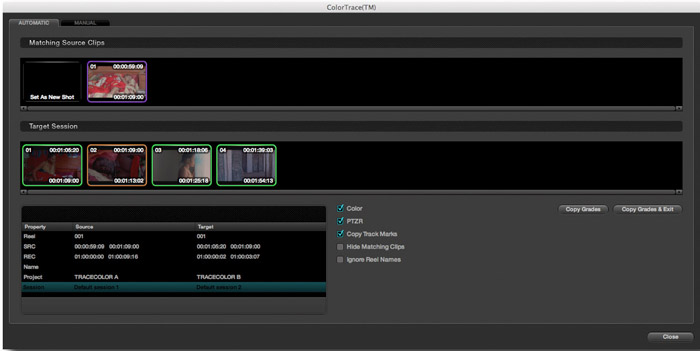
Projets et sessions de travail
Configuration de travail établie, acquisition des images faites, il est impératif de créer une MASTER SESSION avant de pouvoir commencer son travail d’étalonnage.
Chaque projet peut inclure plusieurs sessions, chacune d’entre elles affichant un montage dans la Timeline. Mais toutes seront issues de cette MASTER SESSION créée au départ à partir de l’ensemble des clips contenus dans le MEDIA POOL.
On peut ainsi avoir un montage de 52’, deux versions différentes d’un 26’ recomformé en cours d’étalonnage et une bande-annonce. Le tout dans un seul et même projet d’étalonnage.
Chacune des sessions peut se voir attribuer un export de contrôle (.mov ou suite d’image DPX), envoyée par le monteur, pour vérifier qu’il n’y a pas d’erreur de conformations. Ces exports, nommés OFFLINE CLIP dans le DaVinci RESOLVE 8, seront lus en même temps que la session, soit sur deux viewers adjacents dans l’onglet CONFORM, soit en split, soit en superposition. Les outils TC peuvent régler les problèmes éventuels.Avec la fonction ColorTrace, on peut récupérer automatiquement à partir du timecode de chaque clip, l’étalonnage « default » d’un autre projet.
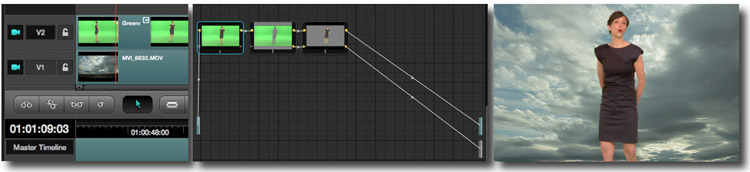
Montages multipistes
Depuis la version 8, non seulement on bénéficie comme dans la version 7 d’outils de montage dans la timeline de conformation, mais on peut rajouter des pistes vidéo à une session, faire passer un plan d’une piste à l’autre pour leur attribuer un des modes de fondu ou fusion qui seront, tout comme les transitions vidéo, directement visibles sur le VIEWER d’étalonnage et en monitoring. Ces pistes vidéo pouvant être indépendamment activées, il est facilement possible de visionner et d’étalonner chaque plan séparément.
Autre nouveauté qui découle directement de la gestion multipistes, on peut compositer une piste sur l’autre à partir d’un qualifier, d’une Power Window ou tout autre Matte créé directement dans le DaVinci RESOLVE 8 ou importé. On peut, par exemple, étalonner un personnage filmé devant un fond vert incrust. Il suffit dans ce cas, d’utiliser le Mask du Qualifier et de le sortir par le nouvel ALPHA OUTPUT du NODE GRAPH pour voir directement se compositer le personnage sur le fond choisi.
Projets 3D stéréoscopiques
La gestion des projets 3D stéréoscopiques a, elle aussi, bien évolué dans le DaVinci RESOLVE 8. Même sans licence CINEFORM, les rendus 3D seront encodés dans ce format avec un water mark. On peut maintenant passer d’un « œil » à l’autre sans quitter l’onglet COLOR, afficher tous les modes de MESH dans son VIEWER et afficher les deux « yeux » dans le scope.
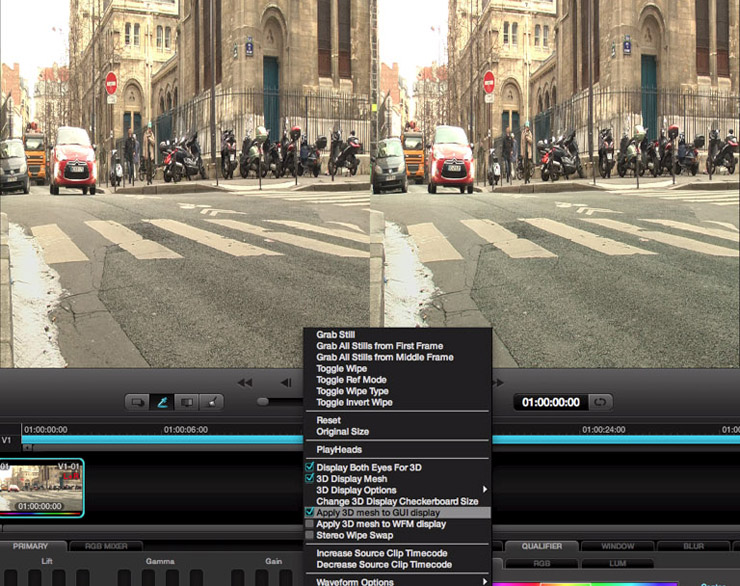
Développé par l’équipe de recherche de Blackmagic Design, le nouvel outil d’alignement automatique des images issues des deux caméras différentes analyse des centaines de points dans chaque image, et assure un alignement très performant les deux « yeux ». L’outil est rapide. Quelques secondes sont nécessaires pour un plan, sans réglage particulier de la part de l’étalonneur qui peut toutefois modifier précisément la convergence avant de refaire une analyse ou modifier son alignement. La nouvelle option AUTO ZOOM assure si nécessaire le recadrage de l’image.
Avec la mise à jour du firmware des cartes DeckLink HD Extreme 3D et 3D+, BLACKMAGIC DESIGN a nettement amélioré les temps d’acquisition et d’enregistrement. Avec un SONY HDCAMSR 5800-2, la carte 3D+ soutien le temps réel avec des images HD 3D encodée en 10bits 4:2:2, et on pourra également les visionner en temps réel !
Bien sûr, cela suppose que les partitions de votre station de travail soient elles-mêmes capables de lire et d’écrire ces types de fichiers en temps réel. Le DaVinci RESOLVE 8, s’il impressionne par ses capacités, doit impérativement s’appuyer sur une quantité de RAM non négligeable et de sérieuses tours RAID pour donner toute sa mesure. Pour une fluidité et une efficacité maximale, on utilisera une tour pour la lecture et une pour les rendus.
Le NODE, cœur des corrections
Quelle que soit la correction faite dans une image, le logiciel la gère par un NODE. Chaque NODE de correction peut contenir toutes les corrections primaires et secondaires que l’on veut, y compris des corrections de format, de géométrie, de flou, de track… Et on peut théoriquement connecter une infinité de NODES.
Chaque NODE contient une vignette qui représente l’image telle qu’elle est corrigée et peut ou non être activé. Tous les NODES sont dans le NODE GRAPH de l’onglet COLOR qui dispose d’une entrée et d’une sortie. L’image du VIEWER est celle qui correspond à la sortie du NODE GRAPH.
Chaque plan de la Timeline est corrigé par un ensemble de NODES. En dehors du NODE décrit ci-dessus (Corrector NODE), il existe différents types de NODES qui permettent différents types de constructions nodales.
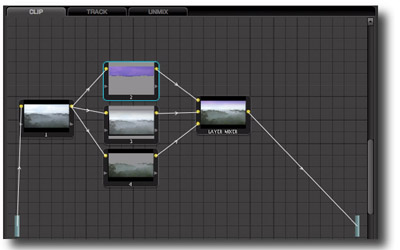 En série, l’entrée du NODE 2 reçoit des informations couleurs modifiées par le NODE 1. Le NODE 3 reçoit lui des informations modifiées par les deux premiers NODE. Le NODE 4 des trois premiers… Les points servent à l’entrée et à la sortie des images. Les triangles servent à l’entrée et à la sortie des Keys et des Mattes.
En série, l’entrée du NODE 2 reçoit des informations couleurs modifiées par le NODE 1. Le NODE 3 reçoit lui des informations modifiées par les deux premiers NODE. Le NODE 4 des trois premiers… Les points servent à l’entrée et à la sortie des images. Les triangles servent à l’entrée et à la sortie des Keys et des Mattes.
Le Parallel Mixer et le Layer Mixer ont de multiples entrées et une seule sortie uniquement pour les images. Il n’y a pas de priorité dans le traitement des corrections qui rentre dans le NODE Parallel Mixer.
En revanche, dans le Layer Mixer il y a bien une priorité et une vraie hiérarchisation dans le traitement des corrections : Les corrections faites dans le NODE 4 ont la priorité sur celles faites dans le NODE 3 qui ont la priorité sur celles faites dans le NODE 2
Comme le Parallel Mixer, il rend possible de multiples corrections en préservant l’intégralité des informations et ne peut pas servir pour faire le tracking ou gérer la netteté.
Le Key Mixer a deux entrées et une seule sortie uniquement pour les Keys et les Mattes (on peut ajouter des entrées avec un clic droit sur le NODE) et permet de créer des Mattes complexes.
La version 8 du DaVinci RESOLVE voit arriver plusieurs nouveautés majeures dans les NODES. Toutes ces nouveautés, comme pour quasiment toutes les corrections appliquées dans les Corrector NODES, peuvent être limitées par un Qualifier, une Power Window, un ou tout autre Matte créé dans le soft ou importé.
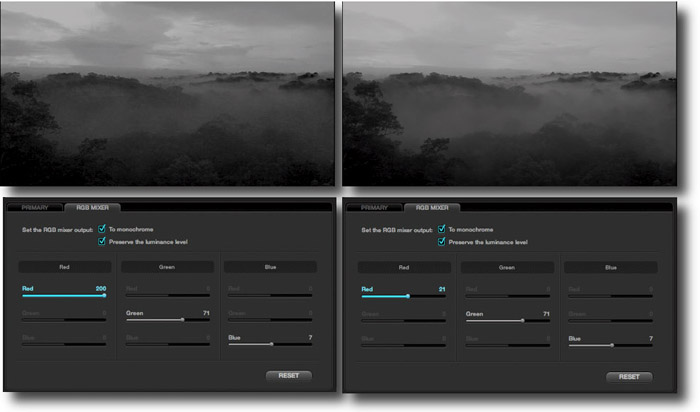
Pour commencer, en primaire, il y a maintenant un outil de réduction de bruit qui s’appuie directement sur la technologie CUDA pour travailler en temps réel. Il dispose de trois réglages qui gèrent le seuil, le rayon de la correction et mixage de la correction effectuée avec l’image d’origine.
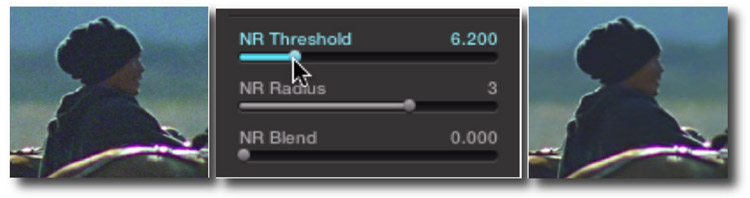
On dispose également d’un RGB Mixer qui permet de doser la couleur d’une des PRIMAIRES dans les autres. Par défaut, les niveaux de luminance sont préservés en compensant sur la balance RVB mais on peut décocher cette option. Ce nouvel outil est également très pratique pour neutraliser une sortie N&B, mais aussi pour y mettre en valeur un ciel ou changer la luminosité des peaux, comme on le faisait en prise de vue N&B argentique avec les filtres de couleur.
Dans les secondaires, la grande nouveauté, c’est un outil que les utilisateurs de COLOR connaissent bien : les courbes d’étalonnage.
Quatre courbes différentes sont disponibles : HUE vs HUE pour modifier une teinte, HUE vs SAT pour modifier la saturation d’une teinte, HUE vs LUM pour modifier la luminance d’une teinte et LUM vs SAT pour modifier la saturation dans une plage de luminance. On peut pour chaque point sur la courbe voir et modifier les valeurs d’entrée et de correction et l’on dispose des outils de Bézier pour modifier manuellement et précisément la forme de chaque portion de courbe.
Les STILLS exportent et ajoutent leurs corrections
Une autre nouveauté très attendue concerne les STILLS. Les STILLS permettent plusieurs choses dans le DA VINCI RESOLVE 8 :
– Comparer les corrections couleurs dans le viewer
– Stocker une ou plusieurs versions de corrections couleurs
– Restituer tout ou partie des corrections de couleurs
– Être exportée comme images de référence avec ou sans LUT aux formats dpx, cin, tiff, jpeg, png, ppm, bmp and xpm.
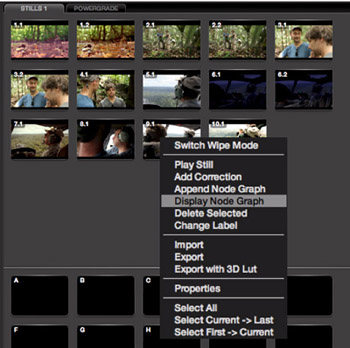 Dans la version 7, une fois exportées comme images de référence, on ne pouvait pas se servir de cet export pour appliquer ses réglages à d’autres plans. Dans la version 8, les STILLS sont des images en pleine définition dans lesquelles sont stockées toutes les metadatas CC (Color Correction). L’export de l’image s’accompagne d’un fichier DRX qui contient toutes ces metadatas CC.
Dans la version 7, une fois exportées comme images de référence, on ne pouvait pas se servir de cet export pour appliquer ses réglages à d’autres plans. Dans la version 8, les STILLS sont des images en pleine définition dans lesquelles sont stockées toutes les metadatas CC (Color Correction). L’export de l’image s’accompagne d’un fichier DRX qui contient toutes ces metadatas CC.
La STILL ainsi exportée pourra être envoyée sur un autre DaVinci RESOLVE 8 ou stockée sur une clef USB si on désire garder des LOOKs de base.
En affichant le NODE GRAPH de la STILL, on pourra alors afficher et appliquer des corrections distinctes en choisissant « APPLY COLOR » ou « APPLY PTZR ». On pourra également faire glisser directement un NODE de la STILL directement sur une liaison du NODE GRAPH dans le nouveau projet.
Une nouvelle fonctionnalité APPEND NODE GRAPH permet de rajouter une correction à un NODE. Par exemple, on peut avoir d’une part une STILL avec une vignette et un flou extérieur nommée Vignette_Blur_Ext. Une fois nos corrections de couleur faites, on peut appliquer cette STILL Vignette_Blur_Ext à la suite des corrections faites sur un autre plan.
Deux nouveaux raccourcis sont également les bienvenus : CONTROL-SHIFT-S qui permet d’insérer un nouveau NODE en premier dans le NODE GRAPH, et CONTROL-D qui permet d’activer ou de désactiver le node sélectionné.
Un Tracker qui stabilise les plans
S’il y a bien une chose qui impressionnait dans la version 7 du DaVinci RESOLVE, c’était le Tracker. Même s’il ne rivalisait pas avec celui de NUKE par exemple, il était pourvu des options PAN TILT ZOOM et ROTATE qui lui permettait d’être extrêmement rapide et terriblement efficace comparé à celui de COLOR. Il suffisait d’utiliser n’importe lequel des Power Window (Circular, Linear, Polygon ou Curve) et d’appuyer sur la touche T.
![]() En Mode Interactive on peut modifier, ajouter, supprimer les points de référence de track. Il est également possible de modifier par interpolation tout ou partie du track en marquant deux points, de modifier manuellement la totalité du track en le déplaçant, ou de modifier un seul ou quelques-unes de ses points.
En Mode Interactive on peut modifier, ajouter, supprimer les points de référence de track. Il est également possible de modifier par interpolation tout ou partie du track en marquant deux points, de modifier manuellement la totalité du track en le déplaçant, ou de modifier un seul ou quelques-unes de ses points.
Dans DaVinci RESOLVE 8 le tracker a maintenant deux options au choix : soit de tracker une forme, soit de stabiliser le plan. Le logiciel va automatiquement chercher tous les points disponibles pour assurer la meilleure stabilisation possible et les afficher dans le VIEWER. Deux autres nouveaux paramètres liés à l’option Image Stabilization permettent d’ajuster le degré de stabilisation du plan et de rogner et ajuster l’image stabilisée automatiquement.
Les consoles
Pour être plus complet, il faut noter la mise à jour du DaVinci Resolve Control Surface, entre autre avec le contrôle des courbes d’étalonnage, et du JL Cooper CX pour les Resets, et surtout l’apparition d’une nouvelle console dans les préférences du logiciel : l’Avid Artist Color (anciennement Euphonix Artist Series) est maintenant disponible avec trois menus de base et un accès à 15 sous menus pour gérer plus de 100 paramètres.
What else ?
Beaucoup de petites choses dans l’affichage, les menus, la configuration ont changées ou évoluées. On peut par exemple maintenant passer le fond du Viewer en gris pour vérifier les Blanking et la fenêtre du DaVinci RESOLVE 8 s’adapte aux résolutions d’écrans entre 1920×1080 et 1920×1200, mais également à la fenêtre du iMac 27 avec ses 2560×1440 pixels.
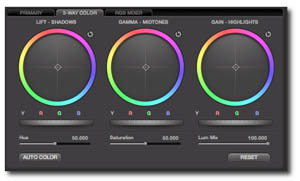 Avant même que l’on n’ait eu le temps de regretter quelques bugs liés entre autre à l’interaction du Tracker, des Power Window et de la Dynamic Timeline, BLACKMAGIC DESIGN, trois semaines après la sortie de la version 8, sort la version Beta 8.0.1 qui non seulement règle ces problèmes, mais améliore encore l’interface, les performances et la stabilité du logiciel avec notamment :
Avant même que l’on n’ait eu le temps de regretter quelques bugs liés entre autre à l’interaction du Tracker, des Power Window et de la Dynamic Timeline, BLACKMAGIC DESIGN, trois semaines après la sortie de la version 8, sort la version Beta 8.0.1 qui non seulement règle ces problèmes, mais améliore encore l’interface, les performances et la stabilité du logiciel avec notamment :
Dans les primaires, visuel avec les trois roues de couleurs
Support du nouveau OSX Lion
Export des ASC CDL (Color Decision List au format d’échange de l’American Society of Cinematographers), au format ALE (Avid Log Exchange)
BLACKMAGIC DESIGN devrait rapidement rallier à sa cause beaucoup d’étalonneurs et de sociétés. Tout comme la version 7, le DaVinci RESOLVE 8 confirme ses promesses et évolue très favorablement pour couvrir une grande partie du marché.
Jean Coudsi © Video Design – juillet 2011



